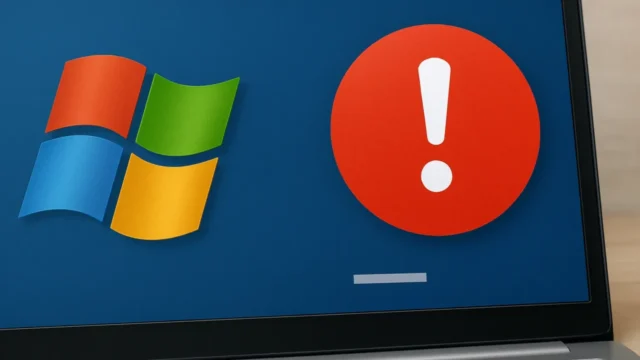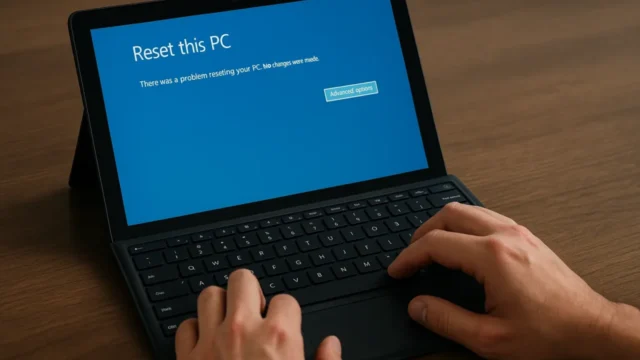Windows 10を使っていると、パソコンが突然黒い画面のまま起動しなくなるという問題に遭遇することがあります。この状況は非常にストレスフルで、データが失われるのではないかと心配になる方も多いでしょう。
本記事では、Windows 10が黒い画面で起動しない主な原因と、それぞれの具体的な対処法を詳しく解説していきます。
原因によっては、自力での復旧が難しいこともあり、その場合はデータ復旧業者に相談することをおすすめします。
目次
Windows 10が黒い画面で起動しない原因
Windows 10が黒い画面で起動しない原因は、主に以下の通りです。
モニターの不具合
単にモニターが動作していないだけで黒い画面になっているケースもあります。モニターケーブルの接続不良やモニター自体の故障が原因で、Windowsが正しく起動しているにもかかわらず画面に何も映らない場合があります。
グラフィックドライバーの問題
Windowsが黒い画面のままで起動しない場合、グラフィックドライバーの不具合が原因のことがあります。特に、最新のドライバーやWindowsアップデートが正常にインストールされなかった場合、ディスプレイに何も表示されなくなることがあります。
ハードウェアの故障
パソコンが起動しない理由には、メモリ、ハードディスク、または電源ユニットなどのハードウェアの故障も含まれます。特に、ハードディスクが物理的に損傷している場合、データが失われるリスクが非常に高くなります。ハードディスクが異音を出している場合や、突然の電源オフ後に問題が発生した場合は、ハードウェアのトラブルが原因である可能性が高いです。
パソコン内部(ハードディスク)から異音がする場合は、以下の記事で詳しく対処法を解説しています。参考にしてみてください。

システムファイルの破損
システムファイルの破損は、Windowsが正常に起動できなくなる大きな原因の一つです。ファイルの破損は、突然の電源断、ウイルス感染、システムアップデートの失敗などから生じることがあります。特に黒い画面が表示されたままの場合、Windowsのコアファイルに問題が発生している可能性が高いです。
こうしたトラブルに直面すると、作業が中断され、大切なデータが失われる危険性があるため、適切な対処が必要ですが、データトラブルは予測できないタイミングで発生することが多く、不用意な操作はかえって状況を悪化させる可能性があります。そのため、問題が発生した際には、速やかに適切な対応を行うことが重要です。
Windows 10が黒い画面で起動しない場合の対処法
Windows 10が黒い画面で起動しない場合の対処法は、以下の通りです。
セーフモードで起動する
セーフモードは、Windowsが最低限の機能だけで起動するモードです。これにより、通常モードで起動しない場合でも、問題を解決するための環境を提供してくれます。
- パソコンを再起動し、Windowsのロゴが表示される前に「F8」キーを何度も押します。
- 「詳細オプション」画面が表示されたら、「セーフモード」を選択します。
- 「ネットワークを有効にするセーフモード」を選ぶことで、必要なドライバの更新や再インストールが可能になります。
システム修復を実行する
システムが破損している場合は、システム修復ツールを使ってファイルを修復することができます。この手順では、「sfc /scannow」コマンドや「DISM」コマンドを使用して、破損したファイルを修復します。
- 「Windows + X」キーを押して、コマンドプロンプトを管理者として実行します。
- 「sfc /scannow」と入力し、エンターキーを押します。
- 次に、「DISM /Online /Cleanup-Image /RestoreHealth」と入力して実行します。
グラフィックドライバーを更新または削除する
黒い画面が続く場合、グラフィックドライバーに問題がある可能性があります。特に、最近ドライバーを更新した直後に問題が発生した場合は、ドライバーをロールバックするか、再インストールすることを検討してください。
- 「セーフモード」でパソコンを起動します。
- 「デバイスマネージャー」を開き、グラフィックアダプタを選択します。
- 右クリックして「ドライバーを更新」または「デバイスをアンインストール」を選択し、再起動します。
ハードウェアの接続を確認する
物理的な接続不良が原因でパソコンが起動しないことがあります。特に、ハードディスクやメモリが適切に接続されていない場合は、パソコンが黒い画面のままになります。
- パソコンの電源を切ります。
- 電源ケーブルやモニターケーブルがしっかりと接続されているか確認します。
- ノートパソコンの場合は、バッテリーを外し、再度装着してから電源を入れます。
システムの復元を試す
「システムの復元」を使って、パソコンを問題が発生する前の状態に戻すことが可能です。これにより、Windowsのアップデートや設定変更が原因で黒い画面が発生している場合に、問題が解消される可能性があります。
- 「詳細オプション」画面から「システムの復元」を選択します。
- 復元ポイントを選び、パソコンを再起動します。
- 復元が完了した後、再起動して問題が解消されているか確認します。
クリーンインストールを実行する
上記の方法で解決しない場合、Windows 10を再インストールすることを検討しましょう。ただし、再インストールを行うとデータがすべて消去されるため、データのバックアップが取れていない場合は、専門のデータ復旧業者に依頼することをおすすめします。
重要なデータが入っている場合は専門家に相談を

お使いのWindowsパソコンの中に失いたくない大切なデータがあれば、データ復旧の専門業者に相談することを強くおすすめします。データ復旧業者では、復元ソフトでは対応できない物理障害や、重度の論理障害からのデータ復元・復旧が可能です。
国内にデータ復旧業者は100社以上存在しますが、デジタルデータリカバリーでは、過去46万件以上のご相談実績から算出されるデータベースをもとに、一般的なデータ復旧業者では復旧できない症状でも対応可能です。機器や症状ごとに配置された70名以上の専門のエンジニアが、最先端設備と技術力を駆使し、高難易度の症状でも復旧作業を行います。
デジタルデータリカバリーでは、年中無休で365日24時間の電話受付・無料診断を行っています。 そのため、突然の故障でもすぐに受付可能です。また復旧ラボへ直接機器をお持込みいただければ、ご希望のお客様には実際に復旧作業している現場をご案内いたします。まずはお気軽にお問い合わせください。
よくある質問
いえ、かかりません。当社では初期診断を無料で実施しています。お客様の機器に初期診断を行って初めて正確なデータ復旧の費用がわかりますので、故障状況を確認しお見積りをご提示するまで費用は頂いておりません。
※ご郵送で機器をお預けいただいたお客様のうち、チェック後にデータ復旧を実施しない場合のみ機器の返送費用をご負担頂いておりますのでご了承ください。
機器の状態によって故障の程度が異なりますので、復旧完了までにいただくお時間はお客様の機器お状態によって変動いたします。
弊社は、復旧完了までのスピードも強みの1つで、最短即日復旧・ご依頼の約8割を48時間以内に復旧完了などの実績が多数ございます。ご要望に合わせて柔軟に対応させていただきますので、ぜひご相談ください。
営業時間は以下の通りになっております。
365日24時間、年中無休でお電話でのご相談・復旧作業・ご納品・アフターサービスを行っています。お困りの際は是非ご相談ください。
電話受付:0:00~24:00 (24時間対応)
電話番号:0800-333-6302
来社受付:9:30~21:00
復旧できる可能性がございます。
弊社では他社で復旧不可となった機器から、データ復旧に成功した実績が多数ございます。 他社大手パソコンメーカーや同業他社とのパートナー提携により、パートナー側で直せない案件を数多くご依頼いただいており、様々な症例に対する経験を積んでおりますのでまずはご相談ください。
この記事を書いた人

デジタルデータリカバリー データ復旧エンジニア
累計相談件数46万件以上のデータ復旧サービス「デジタルデータリカバリー」において20年以上データ復旧を行う専門チーム。
HDD、SSD、NAS、USBメモリ、SDカード、スマートフォンなど、あらゆる機器からデータを取り出す国内トップクラスのエンジニアが在籍。その技術力は各方面で高く評価されており、在京キー局による取材実績も多数。2021年に東京都から復旧技術に関する経営革新優秀賞を受賞。